Win10怎样防范自动更新?自动更新防范办法
发布时间:2019-03-29 文章来源:xp下载站 浏览: 92
|
Windows 10是美国微软公司研发的跨平台及设备应用的操作系统。是微软发布的最后一个独立Windows版本。Windows 10共有7个发行版本,分别面向不同用户和设备。截止至2018年3月7日,Windows 10正式版已更新至秋季创意者10.0.16299.309版本,预览版已更新至春季创意者10.0.17120版本
不少小伙伴都知道在升级Win10之后,都会自带硬件的驱动程序,也会自己进行更新,但是微软的驱动大多不兼容硬件,因此如果自动更新很容易出事的噢,那么要怎么禁止Win10自动更新呢?且听小编道来。
一、Win10专业版 专业版用户由于自带“组策略编辑器”,因此操作上更加直观方便一些,具体方法如下: 1、在Cortana搜索栏输入“组策略”后按回车键进入“组策略编辑器” 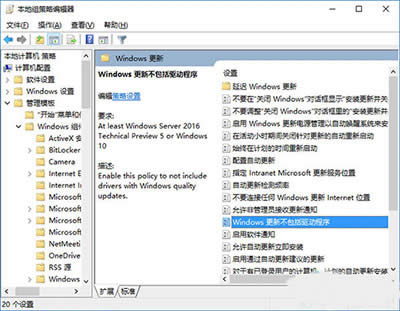 组策略编辑器 2、找到计算机配置→管理模板→Windows组件→Windows更新,然后在右侧找到“Windows更新不包括驱动程序”(如上图) 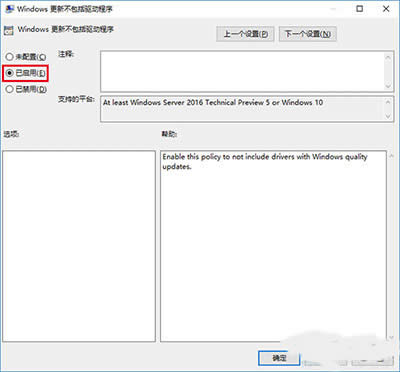 Windows更新不包括驱动程序 3、双击打开该项目,在左上方选择“已启用”,点击“确定”即可(如上图) 二、Win10家庭版 如果你使用家庭版,那么则无法通过组策略设置来关闭驱动自动更新,此时就要用到万能的注册表了,具体步骤如下: 1、在Cortana搜索栏输入regedit后按回车键进入“注册表编辑” 2、定位到 HKEY_LOCAL_MACHINE\SOFTWARE\Policies\Microsoft\Windows\WindowsUpdate 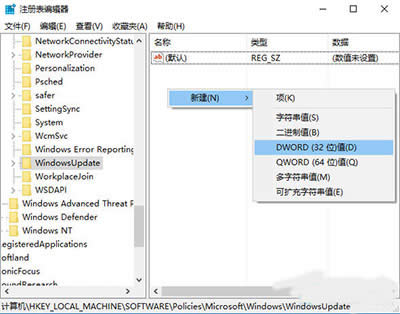 注册表 3、在右侧空白处单击右键,新建“DWORD(32位)值”,命名为ExcludeWUDriversInQualityUpdate(如上图) 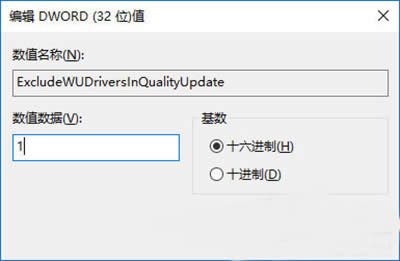 DWORD(32位)值 需要注意的是,这里的“32位”无关乎系统本身体系结构,也就是说64位版系统同样需要新建“DWORD(32位)值”,而不能新建“64位值”。 4、双击打开新建的值,修改数值数据为1(如上图),点击“确定”即可。 以上就是Win10专业版和家庭版的一周年更新中关闭驱动自动更新的方法了,设置完成后重启电脑就能生效了。这个功能极大地避免了因为不成熟驱动对系统产生的风险。 新技术融合:在易用性、安全性等方面进行了深入的改进与优化。针对云服务、智能移动设备、自然人机交互等新技术进行融合。Windows 10所新增的Windows Hello功能将带来一系列对于生物识别技术的支持。除了常见的指纹扫描之外,系统还能通过面部或虹膜扫描来让你进行登入。当然,你需要使用新的3D红外摄像头来获取到这些新功能。 |
本文章关键词: Win10怎样防范自动更新?自动更新防范办法
相关文章
本类教程排行
系统热门教程
本热门系统总排行

